今天就跟大家聊聊有关易语言中怎么实现静态编译,可能很多人都不太了解,为了让大家更加了解,小编给大家总结了以下内容,希望大家根据这篇文章可以有所收获。
1、首先,打开易语言安装目录,找到“VC98linker”文件夹进入(PS:如果找不到此目录,说明您下载的易语言并非破解版本,请先自行百度搜索下载安装易语言5.11破解版)。

2、找到“link.e”文件,打开。(PS:如果无法打开,请先打开一下易语言,再打开“link.e”)

3、接着调试运行即可(点击上方三角形按钮即可调试运行程序)。

4、在出现的窗口中点击“修改”按钮,再确定即可完成修复,接着就可以去编译发布您的易语言程序咯~
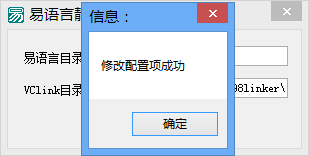
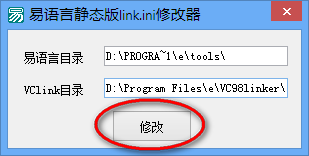
1、方法二:手动配置
同样的,打开易语言安装目录
。
2、进入“tools”文件夹,找到“link.ini”文件,双击打开。

3、在文件末尾添加下列代码即可(PS:将易语言安装目录替换成自己的,比如我的是“D:\Program Files\e”,那么要添加的代码就是“linker="D:\Program Files\e\VC98linker\bin\link.exe"”)
代码:
linker="易语言安装目录\VC98linker\bin\link.exe"
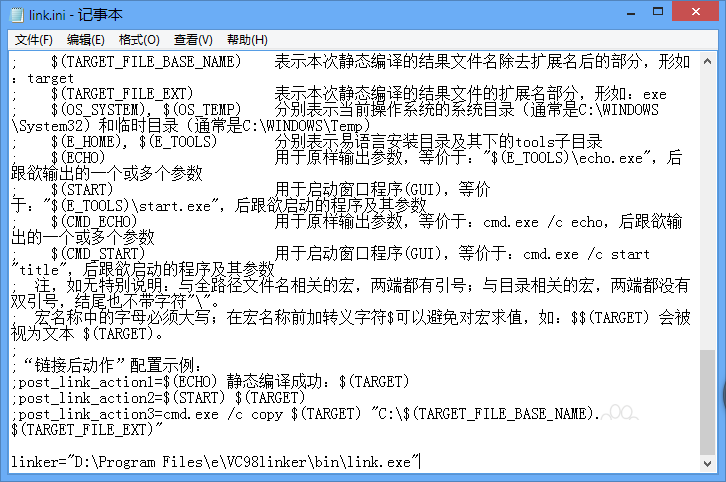
4、最后点击保存即可。
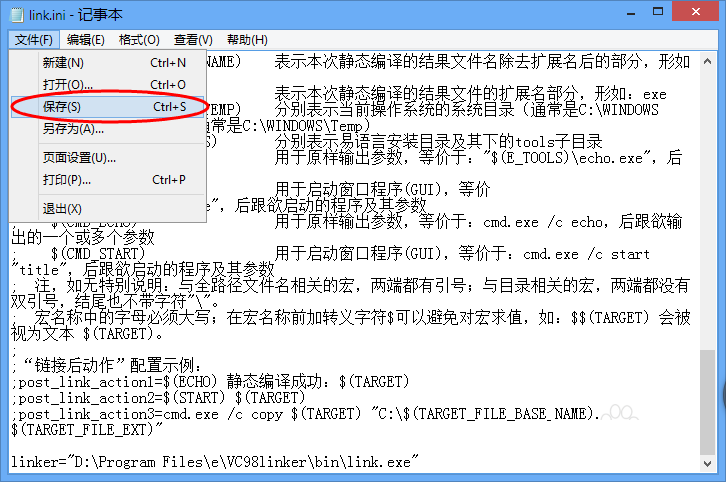
看完上述内容,你们对易语言中怎么实现静态编译有进一步的了解吗?如果还想了解更多知识或者相关内容,请关注亿速云行业资讯频道,感谢大家的支持。
亿速云「云服务器」,即开即用、新一代英特尔至强铂金CPU、三副本存储NVMe SSD云盘,价格低至29元/月。点击查看>>
免责声明:本站发布的内容(图片、视频和文字)以原创、转载和分享为主,文章观点不代表本网站立场,如果涉及侵权请联系站长邮箱:is@yisu.com进行举报,并提供相关证据,一经查实,将立刻删除涉嫌侵权内容。